1、打开安装好的PS,我的是Photoshop CC,进入到PS软件的界面。
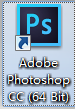
2、将右上角的基本功能切换为动感。
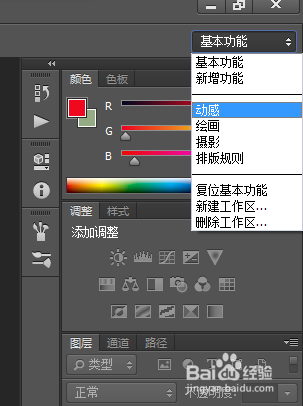
3、点开左上角的文件选择导入,再选择展开的导入视频帧到图层。
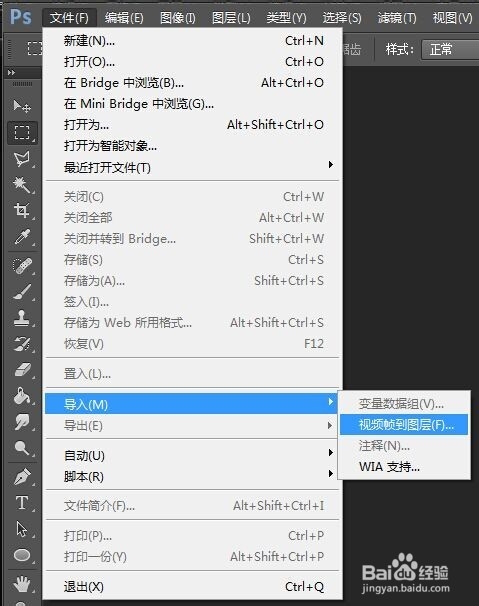
4、在弹出的打开对话框里找到并选中我们需要制成gif动态图的视频文件(最好是MP4格式,某些格式的视频不支持导入PS),点击打开。

5、在弹出的对话框里首先设置导入范围,也就是你自己需要的那一段视频的范围,通过移动视频下方的截切控件来实现;然后如果我们需要的视频太长或质量比较大,我们就可以设置限制为每隔几帧,意思就是导入视频帧时隔几帧导入一帧图层,这样可以减少最后制作出来的gif动图的大小。设置好后点击确定。
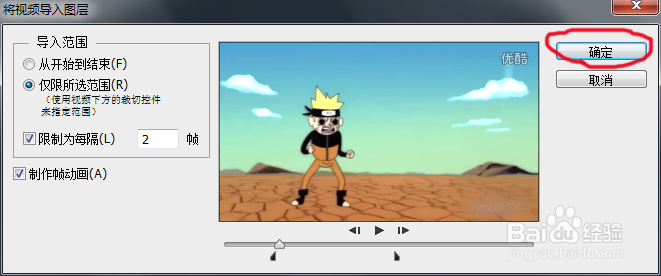
6、等PS软件建立图层,建立好后我们就可以编辑这些图层,删除多余的帧,再设置一下播放的速度和次数,最后预览一下动图是否满意。
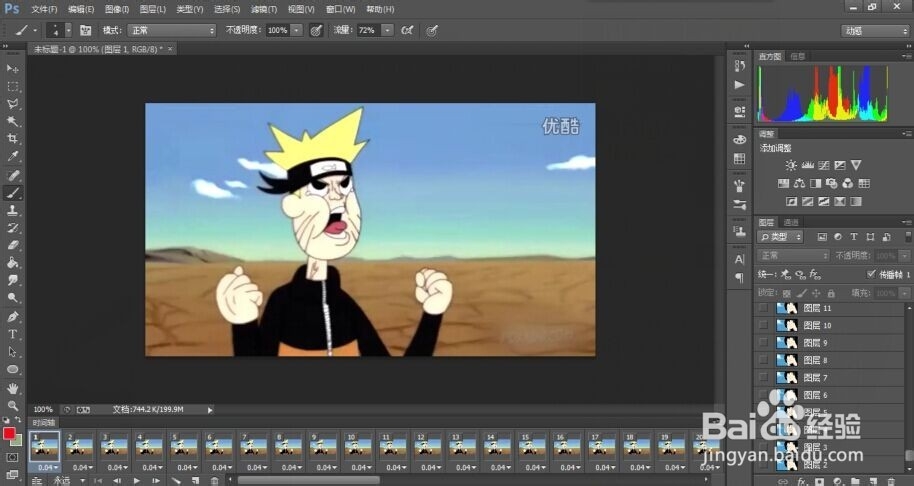
7、觉得设置的很满意了后点击左上角的文件选择存储为web所用格式。
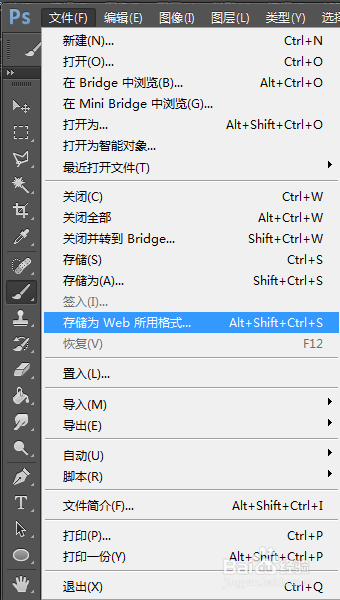
8、在弹出的存储为web所用格式里右下角设置gif动图的大小(QQ上动态图的大小不能超过5M),左下角可以用IE浏览器预览我们做好的gif动态图,我们可以直接在IE里复制动态图然后瑗泫蹒蛸粘贴到QQ对话框里发送给好友或发到QQ群里。
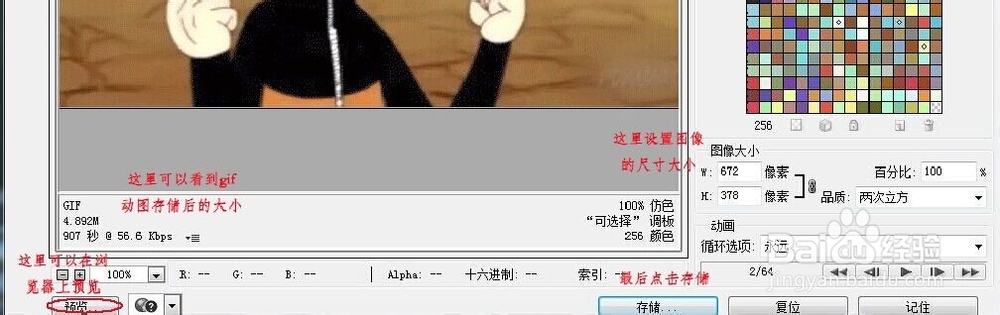
9、如果我们需要保留我们做好的gif动图的话就点击存储,再点击保存,最后点击确定就把做好的gif图保存到我们的电脑上了。
